Je možné odstrániť súbor, ak je otvorený vo vodiči systému Windows

- 4494
- 1198
- Ernest Mikloško
Ak je súbor otvorený vo vodiči, ako ho odstrániť? Objekt používaný v oknách sa nedá presunúť, premenovať, meniť alebo vymazať. Najprv ho musíte uzavrieť a dokončiť súvisiace procesy. Viac alebo iná možnosť - vypnite samotný vodič.

Existuje niekoľko spôsobov, ako vymazať súbor, ak je zaneprázdnený vodičom systému Windows.
Najľahší
Najprv vyskúšajte niekoľko jednoduchých spôsobov.
- Obnoviť počítač. Potom sa súbor „problému“ zatvorí. Ale ak je program spojený s ním v zaťažení zbernice a začne automaticky, nebude ho fungovať na jeho odstránenie.
- Reštartujte počítač v bezpečnom režime.
- Ak je objekt súčasťou nástroja, skúste ho zavrieť alebo dokonca vymazať.
- Ak je hosť „účet“ zakázaný vymazaním, prejdite na účet, v ktorom je správca.
- Skontrolujte systém s antivírusom. Niekedy škodlivý softvér „blokuje“ súbory.
- Alebo, naopak, je na vine samotný antivírus. Nesprávne nič umyť od dirigenta. Dočasne vypnite ochranu.
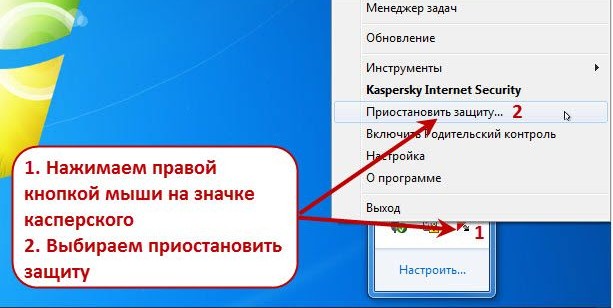
Správca úloh
Viskový prvok nemusí byť na paneli na paneli úloh. Nevidíš ho, aj keď je otvorený. Ale počítač nereštartujte. V systéme Windows 7, 8 a 10 existuje služba, v ktorej si môžete prezrieť a selektívne odpojiť pokročilé programy. Tu je návod, ako zavrieť súbor v dirigente:
- Kliknite na Ctrl+Shift+ESC alebo Ctrl+ALT+DELETE.
- Zobrazí sa správca úloh.
- Na karte „Dodatok“ nájdite objekt, ktorý sa nemôžete zbaviť, alebo s ním spojený nástroj.
- Zvýraznite túto položku.
- Kliknite na „Odstrániť úlohu“.
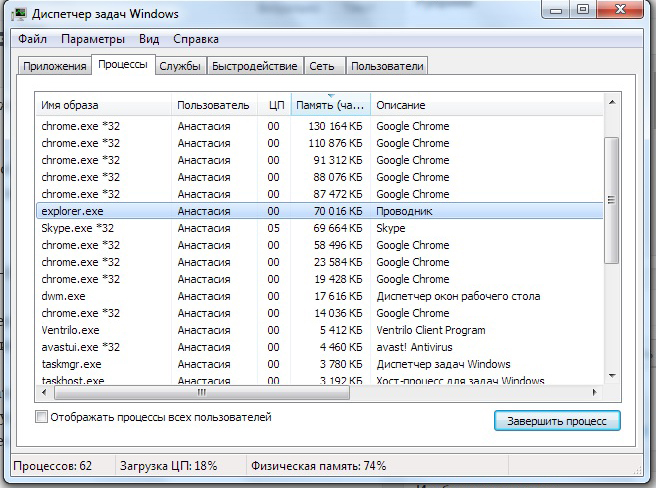
- Pokúste sa vymazať neopodstatnený prvok.
Program môže byť „skrytý“ v procesoch pozadia. To znamená, že to nie je viditeľné, ale zároveň funguje a používa ho systém. A ako odstrániť prvok bez reštartovania počítača? Rovnaký dispečer úlohy pomôže.
- Otvorte ho a prejdite do sekcie „Processes“.
- Nájdite tam proces podávania žiadosti. Jeho názov je zvyčajne názov spustiteľného súboru.
- Kliknite naň a kliknite na tlačidlo „Dokončiť“.
- Ak neviete, aký je to program a za čo je zodpovedný, je lepšie ne riskovať. Môžete náhodou vypnúť systémový proces.
Počítačový manažment
Windows 7 a ďalšie verzie Win majú ďalšiu užitočnú funkciu. Tu je návod, ako ho použiť na zatvorenie súboru v dirigente:
- Prejdite na začiatok - programy - Správa.
- Nájdite tam službu správy počítačov a kliknite na ňu.
- V ľavom stĺpci bude zoznam vo forme hierarchie. Rozbaľte „všeobecné priečinky“.
- Vpravo -kliknite na kliknutím na katalóg „Open Files“.
- Potrebujete položku „Zakázať všetko“.
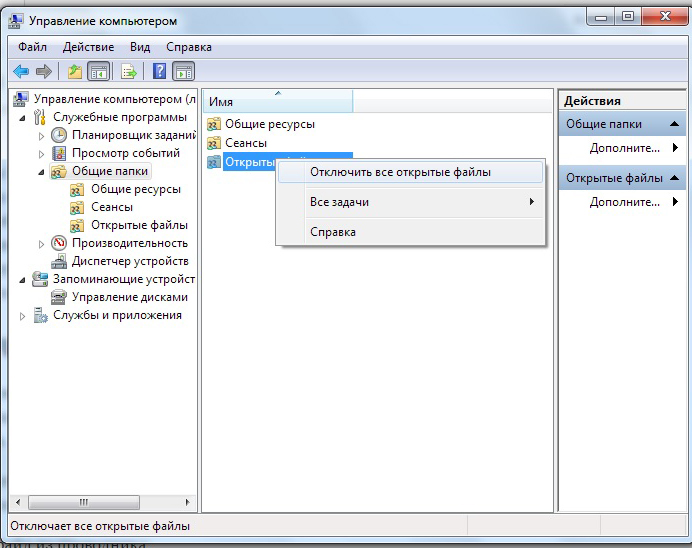
- Môžete prejsť do tohto adresára a zvoliť konkrétny objekt.
Zatvorte dirigent
Odstránenie použitých súborov je zbytočné. Nebudete ich môcť vymazať, kým sú aktívni. Ale nie je potrebné hľadať ich „dispečer“ na zatvorenie. Môžete vypnúť samotný dirigent. A lepšie - reštartujte ho.
Ak sa niečo urobí zle, vzniknú chyby. Toto je stále systémová služba, nie používateľský program. Nezatvorte ho, ak plánujete pracovať na počítači.
Tu je návod, ako vymazať súbor od dirigenta:
- Spustite kombináciu klávesov „Správca úloh“ (Ctrl+Shift+ESC alebo Ctrl+del+del).
- Záložka „procesy“.
- Nájdite riadok „Prieskumník.EXE ". Nerobte si s ixPrere - toto je prehliadač internetového prieskumníka.
- „Prieskumník.exe “ - služba, ktorá je zodpovedná za vodiča v systéme Windows 7-10. Ak chcete deaktivovať, kliknite na „Dokončite“.
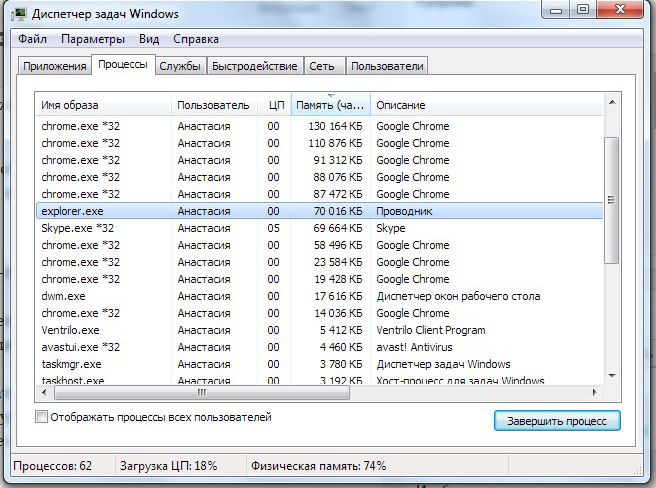
- Ak tento proces vypnete, nemôžete použiť systém súborov. Musíte reštartovať počítač. Ak chcete prepustiť službu, prejdite do ponuky „Súbor - nová úloha“ v prieskume vstupného, napísať “Prieskumník.EXE ".
- Pokojne mazujte, čo ste chceli.
Môžete to urobiť inak:
- Prejdite na „Štart“.
- Zoberte klávesy Ctrl+Shift a kliknite na pravé tlačidlo myši, aby ste pre všetky voľné miesto. Nie logom, ale v oblasti, kde sa nachádza zoznam štítkov.
- V kontextovej ponuke vyberte možnosť „Exit z dirigenta“.
Spustiť to:
- Opäť kliknite na Ctrl+Shift.
- Kliknite pomocou pravého tlačidla myši na „Štart“. Tentokrát samotná ikona a nie v oblasti „vnútri“ hlavnej ponuky.
- Riadok „Otvorte dirigent“.
Programy tretích strán
Môžete odomknúť objekty špeciálnym softvérom. Potom ich môžete vymazať. S takýmito nástrojmi je veľmi ľahké pracovať. Majú zrozumiteľné rozhranie a minimálnu sadu možností. Oni sami sú kompaktné, trochu vážia a nevyžadujú zdroje. Rýchlo zistíte, ako zavrieť súbor vo vodiči Windows 7.
Uviaznuť
- Nájdite na internete, sťahujte, nainštalujte a spúšťajte.
- Skôr ako budete oknom s riadkom ponuky a prázdnym tabuľkou. Bude mať informácie o vybratých prvkoch.
- Tím „Súbor - otvorený“.
- Uveďte cestu k objektu, ktorý chcete vymazať. Sa objaví v pracovnej oblasti programu Anlock.
- Kliknite naň s pravým tlačidlom myši.
- Vyberte „Odomknutie“.
- V stĺpci „Stav“ by mal byť nápis „úspešne odomknutý“.
- Potom môžete prvok odstrániť.
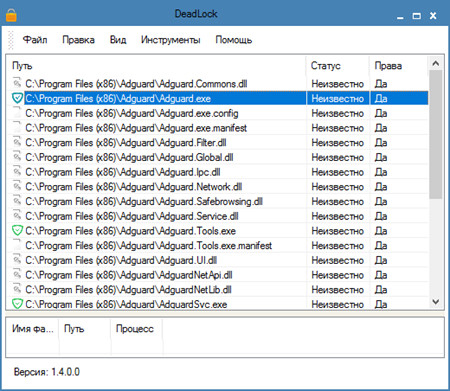
Odomknutie
Nainštalujte tento nástroj a zobrazí sa v kontextovej ponuke. Kliknite pomocou pravého tlačidla myši na ľubovoľnej ikone - bude k dispozícii položka „odomknutie“. Pri výbere sa otvorí dialógové okno. Existuje cesta k súboru a programu, ktorý ho predvolene spracováva. Ak je to hudobná skladba, potom v stĺpci „spracovanie“ bude médium prehrávač. Ak je to obrázok, bude existovať grafický editor alebo prostriedky na prezeranie obrázkov.
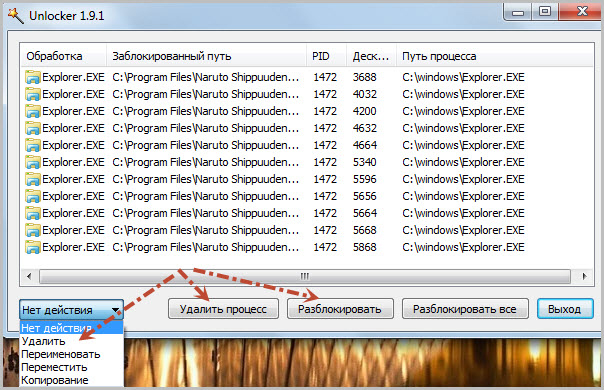
Ak sa chcete zbaviť objektu, v zozname Drop -down (vľavo zdola) vyberte „Odstrániť“. Stále sa môžete pohybovať, odomknúť alebo zmeniť názov. Anglér je zadarmo.
Pred odstránením súboru vypnite procesy spojené s ním. Ak je otvorený v nejakom programe, nemôžete ho vymazať. Môžete ho zavrieť prostredníctvom dispečera úloh alebo použiť „Anlock Utilities“.

